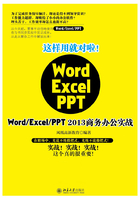
要点03
Word也能做设计
现代人对美的追求越来越高,对艺术的追求无处不在。大到建筑、汽车,小到铅笔、缝衣针,都融入了大量的设计元素。Word文档的编排也不再是打打字、调调格式那么简单了,它需要我们精心地设计文档,无论是从文字内容的意义上还是排版的意义上,都离不开精心设计。
Word早已不是一个简单的文字编辑软件,它提供了大量文档排版、文档美化的功能,只要精心设计,Word可以做出各种类型的专业文档。Word中到底可以做哪些设计?如何设计?
1.文字排版设计
文字排版是Word中最常用也是最基础的设计功能。无论是文字字体、段落的修饰还是页面版式、布局的规划,在Word中都能轻松搞定。下图是一些文字版式效果。

2.图形设计
虽然Word不是专业的图形制作软件,但Word中提供了大量矢量形状可供我们使用,我们可以非常方便地绘制出这些形状并添加各种修饰。虽然功能上没有专业制图软件,但比专业制作软件应用更简单快捷。
在文档中使用图形,不仅可以美化文档,还可以利用图形来表现逻辑关系,如组织结构图、流程图、关系图等,例如下图中的应用。

此外,图形还可以用于规划页面版式,例如划分页面结构、控制段落摆放位置、形态等,还可以利用形状来适当地修饰和美化页面,如下图所示的页面排版效果。

文档中常常还会用到一些图标、插图等,可以通过其他软件设计后作为图片插入文档中。当然,简单的图形、插图等,我们还是可以快速在Word中绘制的,下图中的这些图形,都是直接在Word中绘制的。

3.图片设计
图片美化文档的功效是最明显的,这里也不多说了。下面就从图片的选择、处理和排布三个方面来说说文档中的图片应该如何设计。
(1)配图的选择
图片设计是有讲究的,绝不是随意添加的。为文档配图时,主要应该注意以下几个方面。
● 图片质量
图片与图形最主要的区别在于,图片是以点构成的,图形是由线条和形状构成。所以,图形随意的调整变化后都能保持清晰的效果,图片放大后就可以看到明显的方格子,也就是构成图像的点,如下图所示,我们把构成图像的点称为“像素”。

由于图片是由一个一个像素点来构成,在表现内容的真实性和细节方面比矢量图形更到位,所以在文档中,可以应用图片来展示实物或用于背景修饰。文档中需要使用的图片,我们可以自行利用相机拍摄,也可以在网络中收集。如果是前者,因为采用的是同一台设备,所以获取的图片像素和大小就比较一致,运用到文档中效果也比较好;如果是后者,在网络上四处搜集的图片大小和像素可能就差别很大了。如果不经处理,直接放到同一个文档中使用就容易导致在同一份文档中有的图片极精致,有的图片极粗糙(能看到锯齿)的情况,这当然会影响文档的整体水准了。
下面是内容一样的三张图片,越往右图片质量越低。你是不是一眼就发现了呢?确实,人眼很容易感知色相变化大、饱和度高、明暗对比强、细节丰富的图片。

因此,制作文档之前,我们最好是准备高清的图片,就算找不到也要尽量选择像素接近的图片。要坚决抵制低质量的图片,它会让文档瞬间变成山寨货,降低文档的专业度和精致感。反之,高质量的图片由于像素高,色彩搭配醒目,明暗对比强烈,细节丰富,插入这样的图片可以吸引读者的注意力,提升文档品质。
此外,在选择图片时还应注意图片上是否带有水印。不管是做背景还是正文中的说明图片,如果老是有个第三方水印浮在那里,不仅图片的美感会大打折扣,还会让读者对文档内容的原创性起疑。如果实在要用这类图片,建议处理后再用。
● 吸引注意力
读者只对自己喜欢的事物感兴趣,没人愿意阅读一些没有什么亮点的文档。为了抓住读者的注意力,我们除了要完整表达文档信息外,在为文档配图时不仅要选择质量高的,还要尽量选择有视觉冲击力和感染力的图片。
● 形象说明
图片要用,但要用得贴切用得妙,只有这样才能发挥威力。为文字配图,就是要让图片和文档内容相契合,最怕的就是使用无关配图。也许你会觉得不就是放点图片装饰门面,至于上纲上线吗?可是若随意找些与主题完全不相关的漂亮图片插入文档,就会带给读者错误的暗示和期待,将注意力也转移到无关的方面,让人觉得文档徒有其表而没有内容。
● 适合的风格
不同类型的图片给人感觉各不相同,有的严肃正规,有的轻松幽默,有的诗情画意,有的则稍显另类。在图片选取时应注意其风格是否与文档的整体风格相符合。
(2)处理图片
我们收集到的图片要应用到文档中,常常避免不了进行一些调整或修饰。Word虽然不是专业的图像处理软件,但它提供了一些基础的图像编辑功能,可以对图片进行大小调整、方向调整、裁剪、颜色调整、添加修饰、添加特殊效果滤镜等。利用这些功能,我们可以非常轻松地在文档中应用图片,甚至可以将一张普通的照片变得具有艺术感。
● 调整图片大小
图片有主角的身价,可别只把它当作填满空间的花瓶。在有的文档中图被缩小到上面的字迹已经揉成一团,完全分不清,这种处理方式完全不可取!有的图分辨率很低,强行拉大后读者眼睛瞪得很大还是看不清上面的文字,这种图根本不该用!
图片处理最基本的操作就是设置大小,图片的大小意味着其重要性和吸引力的不同。对于那种“图中文字是有用信息,希望读者看到”的图,最好让图片中的文字大小和正文大小差不多大。对于不含文字,或文字并非重点的图片,只要清晰就好,让它保持与上下文情境相匹配的尺寸。
在Word中放大图像后,软件会自动优化图像效果,通过复杂的运算增加像素点,使图像放大后不会看到清晰的像素点,只会让图像变得有些模糊,当然目前也没有任何软件可以做到图像放大后不失真,因为原图中所包含的像素点是固定的。
● 调整图片方向
同一张图片,观众从不同角度观看可能会有不同的感受,所以在排版文档时,有时候我们会刻意地调整图像的方向。例如下面几组图像,左右两两对比,只是旋转了方向,表达的效果就大相径庭了。


● 裁剪图片
四处收集来的图片有大有小,我们必须根据页面的需要将其裁剪为合适大小。有时候我们在文档中应用图像时,由于图片画面中包含了没有用的东西,这时就需要通过裁剪功能去掉图像中的无用内容,只保留图像中我们所需要的区域。还有的图片可能画面版式并不适合我们的需要,这时还可通过裁剪其中的一部分内容对画面重新构图。如下图所示为同一幅图像,只因裁剪的区域不同,便给观众带来了不同的感受。


● 调整图片色彩
在设计中,不同的色彩会带给人不同的心理感受。一幅图像应用不同的色彩效果,也会让图像拥有不同的意义。Word 2013中有调整图片明度、对比度和对色彩美化等功能,大家可以自己去尝试一下。准确的明度和对比度可以让图片有精神,适当地调高图片色温可以给人温暖的感觉,调低色温给人时尚金属感。下图所示为同一图片设置不同色彩时的效果。

● 调整图片艺术效果
在Word中,我们还可以为图像添加一些与专业图像软件中相似的滤镜效果,对图像进行艺术化地调整和修改,让图片看上去更有“调调”。下图所示为同一图片设置不同艺术效果时的效果。

● 设置图片样式
在Word 2013中预定义了一些图片样式,选择这些样式可以在不修改原本图像效果的基础上为图像添加一系列修饰内容,例如为图片添加边框、裁剪图像、增加投影、增加立体效果等。下图所示为同一图片应用不同图片样式时的效果。

(3)排布图片
在一些内容轻松活泼的文档中,整齐地罗列图片会略显呆板,规整的版式布局也使页面缺失灵活性。为了营造轻松的氛围,可以将图片交叠在一起,再设置图片方向倾斜,形成一种图片堆积效果(类似效果在Apple Store中常可见到)。
图版率越大的页面越容易吸引观众,让观众轻松记住观点。点缀一些图片,一方面是为了说明观点,另一方面也是为了避免纯文字的压抑感和枯燥无味。
“读图时代”的论调让我们认识到图片的威力,但图片不是万能的。那种满是图片又没有规律随意摆放图片的文档,不仅显得页面零散,降低了内容的专业性,使图片美化页面的效果大打折扣,还会让人抓不住重点,增加读者的认知负荷。图片的多少需要根据文档的实际情况做出判断。
留白是一种艺术!在文档中点缀图片,并不是把它拿来挤,拿来塞进文档(在一些杂志刊物上,为配合版面而把图片塞进“剩余空间”的情况屡见不鲜)。不当地运用图片,既牺牲信息,也牺牲美感。宁可留下一些空白,也不要把整个页面塞得像沙丁鱼罐头。
前面知识要点的学习,主要让读者认识和掌握Word版式的相关技能与应用经验。下面,针对日常办公中的相关应用,列举几个典型的图文混排案例,给读者讲解在Word中制作图文并茂文档的思路、方法及具体操作步骤。希望读者能跟着我们的讲解,一步一步地做出与书同步的效果,并将学到的技巧运用到实际工作中。